Criar um relatório de ferramenta única do projeto
Objetivo
Adicionar um relatório personalizado usando a ferramenta Relatórios 360º do Procore.
Fundo
A ferramenta Relatórios 360º oferece aos usuários a capacidade de criar, gerar e exportar relatórios personalizados. Ao criar um relatório, seu autor pode incluir dados capturados por ferramentas específicas do Procore, especificar o layout de coluna desejado e também definir como agrupar e filtrar dados de relatório. Após gerar um relatório, ele também pode ser exportado do Procore para o Microsoft Excel.
Coisas a considerar
- Permissões de usuário necessárias:
- Para criar um relatório de projeto de ferramenta única, permissões "Padrão" ou superiores na ferramenta Relatórios do projeto 360, além de permissões para a ferramenta de fonte de dados:
- Diretório: permissões de nível "Administrador".
- Gestão financeira Ferramentas: permissão de nível "Padrão" ou superior.
- Todas as outras ferramentas (Core, Gerenciamento de projetos, Qualidade e segurança): permissões de nível "Somente leitura" ou superior.
- Para criar um relatório de projeto 360º: Permissões de nível "Padrão" ou superior na ferramenta Relatórios do Project 360, com permissões adicionais dependendo do grupo de campos.
- Para criar um relatório de projeto de ferramenta única, permissões "Padrão" ou superiores na ferramenta Relatórios do projeto 360, além de permissões para a ferramenta de fonte de dados:
- Informações adicionais:
- Os relatórios personalizados só ficam visíveis e disponíveis para o indivíduo que os criou.
- Os relatórios podem incluir dados das seguintes ferramentas e fontes do Procore:
- Planos de ação
- Cotação
- Orçamento
- Gestão de alterações
- Alterar detalhes do item de linha do evento
- Alterações contratuais potenciais
- Alterações contratuais
- Compromissos
- Problemas de compatibilização
- RDO
- Relatório diário de construção
- Registro de chamadas
- Registro de notas
- Registro de atraso
- Registro de caçambas
- Registro de quantidade
- Entrada no cartão de ponto
- Registro de mão de obra
- Registro de visitante
- Registro de equipamento
- Registro de acidentes
- Registro de Produtividade
- Registro de clima
- Registro de inspeção
- Registro de entrega
- Conclusão do RDO
- Registro de resíduos
- Registro de violações de segurança
- Diretório
- Desenhos
- Itens de linha financeira
- Instantâneos configuráveis de orçamento
- Detalhes do item de linha financeira
- Resumo do item de linha financeira
- Forms
- Incidentes
- Registros de Lesões de Incidentes
- Incidente quase Miss Records
- Registros de incidentes (todos)
- Incidentes
- Inspecções
- Detalhes do item de inspeção
- Resumo da Inspeção
- Produtividade do Trabalho
- Reuniões
- Participação em Reuniões
- Itens da Reunião
- Reuniões
- Modelos
- Observações
- Faturas ao proprietário
- Faturas ao proprietário
- Fotos
- Portfólio
- Contrato principal
- Funções de projeto
- Lista de pendências
- RFIs
- Agendar tarefas
- Tarefas do cronograma
- Lookaheads
- Alterações Solicitadas
- Especificações
- Medições do subempreiteiro
- Medições do subempreiteiro
- Envios para aprovação
- Tarefas
- T&M Tickets
- Materiais
- Bilhetes
- Cartões de tempo
- Equipamento
- Planilhas de horas
- Entradas no cartão de ponto
- Quantidades de produção
Criar um novo relatório personalizado
- Acesse a ferramenta Relatórios do Project 360 .
- Clique em Criar relatório no canto superior direito.
- Clique em Relatório de ferramenta única.
- Em seguida, você terá a opção de criar um novo relatório ou escolher um modelo existente. Para criar um novo relatório, clique no bloco Criar novo relatório.

- Digite o nome do relatório clicando no ícone de lápis ao lado de Inserir nome do relatório.
- Insira uma descrição do relatório clicando no ícone de lápis ao lado de Inserir descrição.

- No painel direito, há uma lista de ferramentas sobre as quais você pode criar relatórios. Selecione uma ferramenta sobre a qual deseja criar relatórios.
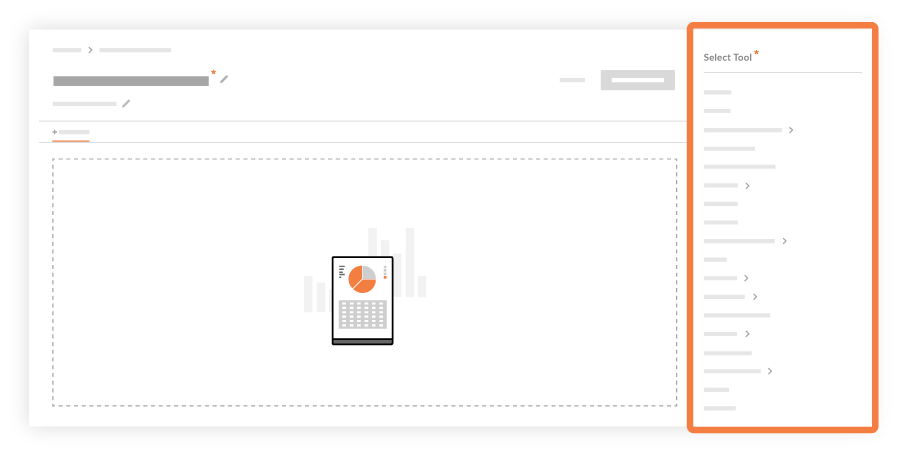
- Após selecionar uma ferramenta, o painel direito será preenchido com uma lista de colunas que você deseja adicionar ao seu relatório. Arraste e solte colunas em seu relatório ou adicione todas as colunas clicando em Adicionar tudo.
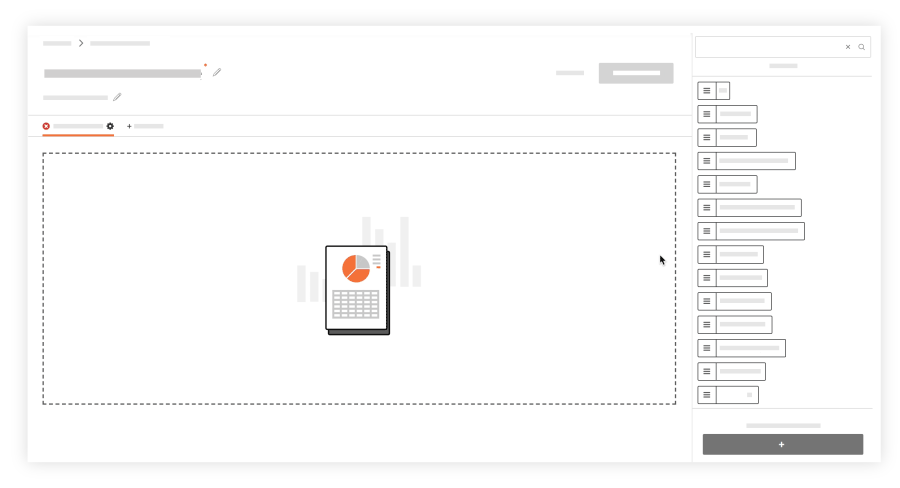
- Depois de adicionar as colunas desejadas, você terá estas opções:
- Dados do relatório de grupo
Na lista Agrupar por lista, selecione um dos itens no menu suspenso para agrupar dados de relatório por coluna especificada (p. ex., talvez você queira agrupar dados pela empreiteiro responsável ). - Filtrar os dados do seu relatório
Clique no menu suspenso Adicionar filtro para selecionar o que deseja filtrar. Após especificar um filtro, você pode adicionar outro filtro. Você também pode filtrar dados intervalo de datas selecionando uma data de início e fim. - Alterar a ordem das colunas
Use uma operação de arrastar e soltar para colocar a coluna na posição desejada. - Dados agregados
Clique na fx na coluna e selecione uma das seguintes opções (para valores numéricos): contagem, soma, min, max ou média. Depois que o relatório for criado, você verá a contagem, soma, mín, máximo ou média dos valores na parte inferior da coluna. Para tipos de campo que não são um valor numérico, você tem a opção de agregar por contagem.
- Dados do relatório de grupo
- Depois de adicionar as colunas desejadas, você terá estas opções:
-
Para adicionar uma nova ferramenta ao relatório, clique em Adicionar guia na parte superior do relatório e repita as etapas 6 e 7 acima.
-
Quando terminar de configurar o layout do relatório, clique em Criar relatório.

